Как загрузить любое Android-устройство в TWRP Recovery
В этом уроке мы поделимся различными методами, с помощью которых вы можете загрузить свое устройство Android в TWRP Recovery. Экосистема Android, благодаря своей природе с открытым исходным кодом, позволяет выполнять множество настроек. Для обычных пользователей они могли попробовать пользовательские программы запуска, пакеты значков, темы и множество других модификаций. А для технических гиков, ну, это становится еще лучше. Они могли вообще установить новую прошивку на базе Android. Все, что требуется, это то, что на вашем устройстве должен быть разблокирован загрузчик, и тогда шлюзы откроются. Не только пользовательские ПЗУ, но и множество других настроек, таких как модули Magisk, Xposed Frameworks и темы Substratum. Ну это только верхушка айсберга, если продолжать писать все плюсы, то пределы не будут знать границ.
И как только вы разблокируете загрузчик устройства, одна вещь, которую вы можете сделать (или должны сделать), — это заменить стандартное восстановление кастомным восстановлением. Это связано с тем, что после разблокировки загрузчика вы получаете возможность настроить системные файлы устройства. И это сопряжено с непредвиденными рисками. Если вы окажетесь в заблокированном состоянии или в загрузочной петле, вы не сможете просто получить доступ к своему устройству или даже к стандартному восстановлению в этом отношении.
Есть только две вещи, которые вы можете получить: режим быстрой загрузки / загрузчика и пользовательское восстановление. И как только вы окажетесь в Recovery, ничто не помешает вам вернуть ваше устройство в нормальное рабочее состояние. Это лишь одно из многих преимуществ, связанных с TWRP Recovery. Прежде чем перейти к шагам по загрузке Android-устройства в TWRP, давайте рассмотрим некоторые из этих преимуществ. Кроме того, ознакомьтесь с нашим руководством по переносу или установке файлов через TWRP Recovery.
TWRP и его преимущества
Team Win Recovery Project, более известный как TWRP, способен выполнять множество полезных функций. Тот, который мы упоминали выше, обычно известен как создание и восстановление резервной копии Nandroid. Более того, для всего, от установки пользовательского ПЗУ до рутирования вашего устройства, требуется работающее пользовательское восстановление. Кроме того, прошивка различных типов ZIP-файлов и файлов изображений также осуществляется через TWRP. В дополнительных параметрах также есть некоторые технические вещи, такие как встроенное окно терминала.
Программы для Windows, мобильные приложения, игры - ВСЁ БЕСПЛАТНО, в нашем закрытом телеграмм канале - Подписывайтесь:)
Ну, это лишь некоторые из преимуществ, связанных с TWRP. Имея это в виду, давайте посмотрим, как вы можете загрузить свое устройство в TWRP Recovery. Но прежде чем сделать это, само собой разумеется, что на вашем устройстве должно быть установлено работающее восстановление. Если это не так, перейдите к нашему подробному руководству по установке TWRP Recovery на любом устройстве Android. Теперь выполните шаги, чтобы загрузить ваше устройство в TWRP Recovery.
Как загрузить ваше устройство в TWRP Recovery
Давайте рассмотрим некоторые из способов загрузки вашего устройства в TWRP Recovery:
Способ 1: загрузка с помощью аппаратных ключей
Разные устройства имеют для этой цели разные аппаратные ключи. Но большинство устройств используют комбинацию клавиш уменьшения громкости и питания. Поэтому попробуйте выключить устройство, а затем нажмите кнопки питания и громкости, чтобы загрузить устройство для восстановления TWRP. Однако, если это не поможет вам, то простой поиск в Google определенно поможет. Или есть универсальный способ для того же, но для этого нужно выполнить дополнительный шаг. Давайте проверим.
Способ 2: используйте команду ADB (универсальный метод)
- Вы также можете загрузить свое Android-устройство в TWRP Recovery с помощью команд ADB. Но для этого вам необходимо загрузить и установить Android SDK и Platform Tools на свой компьютер.
- Затем включите отладку по USB на вашем устройстве. То же самое можно сделать в параметрах разработчика (которые, в свою очередь, можно включить, нажав 7 раз на номер сборки в разделе «О телефоне»).
- После того, как вы включили отладку по USB, подключите устройство к ПК через USB-кабель. Теперь перейдите в папку инструментов платформы (Android SDK), введите cmd в адресной строке и нажмите Enter. Это откроет командную строку. Наконец, введите приведенную ниже команду, чтобы загрузить Android-устройство в TWRP Recovery: adb reboot recovery
- Если вы рутировали свое устройство, есть еще один метод, который можно попробовать. Проверить.
Способ 3: использование стороннего приложения
Существует множество сторонних приложений, которые могут загрузить ваше устройство в TWRP Recovery. Они как раз предназначены для этой цели и делают свою работу очень хорошо. Чтобы все такие приложения работали, наше устройство должно быть рутировано. если он рутирован, то на вашем устройстве также должно быть установлено приложение Magiks Manager. В этом случае вы можете отказаться от всех других приложений и просто использовать Magisk для загрузки вашего Android-устройства в TWRP Recovery. Вот как это можно сделать:
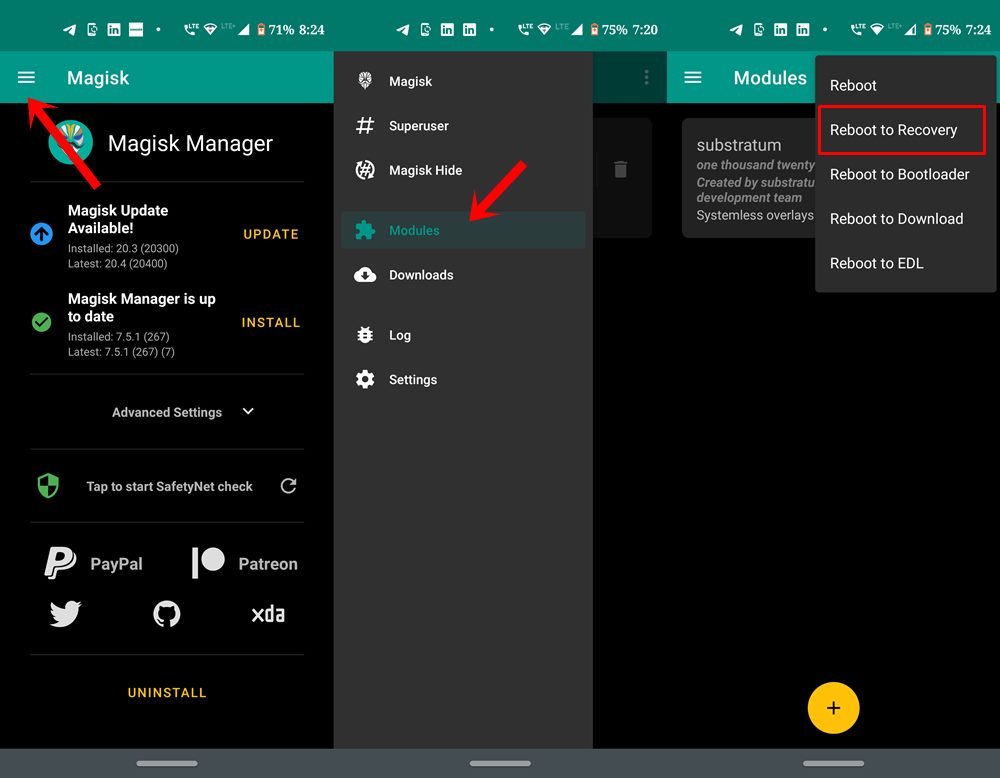
- Откройте приложение Magisk Manager на своем устройстве Android.
- Нажмите на меню-гамбургер, расположенное в левом верхнем углу, и выберите «Модули».
- В меню «Модули» коснитесь значка переполнения, расположенного в правом верхнем углу. Выберите Перезагрузить для восстановления.
- Вот и все. Это приведет к прямой загрузке вашего Android-устройства в TWRP. Кроме того, вы также можете загрузить свое устройство в режиме Fastboot/Bootloader Mode и EDL Mode (если поддерживается).
Читайте также: [GUIDE] Флэш-ПЗУ/Magisk/TWRP/ядра на устройствах с разделами A/B
Способ 4: временная загрузка в TWRP
Что ж, три вышеуказанных метода требуют, чтобы на вашем устройстве было установлено TWRP Recovery. И это заменит Stock Recovery. Но что, если вы не хотите отказываться от стандартного рекавери, но все же хотите использовать TWRP для одной задачи. Что ж, это действительно возможно. Для этого выполните следующие действия:
- Прежде всего, загрузите TWRP Recovery для своего устройства из раздела «Загрузки» этой статьи. обязательно загрузите только файл изображения (.img).
- Затем переименуйте рекавери в twrp, чтобы полное имя стало twrp.img. Перенесите его в папку platform-tools.
- Подключите ваше устройство к ПК через USB-кабель и введите приведенную ниже команду, чтобы загрузить ваше Android-устройство в режим Fastboot/Bootloader adb reboot bootloader
- Теперь ваше устройство будет загружено в режиме Fastboot. Теперь введите приведенную ниже команду, чтобы загрузить ваше устройство в TWRP Recovery.fastboot boot twrp.img
- Здесь twrp.img — это имя рекавери TWRP, которое мы только что переименовали. Если вы не переименовали его, введите точно такое же имя файла вместо указанного выше.
- Как только устройство загрузится в TWRP Recovery, прошейте все, что вам нужно сделать, не перезагружая устройство в систему. Потому что, как только вы это сделаете, TWRP будет заменен стоковым рекавери. В этом случае вам снова придется выполнить указанную выше команду.
Не пропустите: установите пользовательские ПЗУ на любое устройство Android — включает раздел A/B
Заключение
Итак, на этом мы подошли к концу этого руководства о том, как загрузить ваше Android-устройство в TWRP Recovery. Мы поделились четырьмя разными методами для одного и того же. Дайте нам знать, какой из них является вашим предпочтительным методом. Точно так же, если у вас есть какие-либо вопросы, оставьте их в разделе комментариев ниже. Мы вернемся с решением как можно быстрее. Удачного мигания!